Es posible que haya notado la ausencia de escritoriogadgets en Windows 8 y 8.1 por ahora, que Microsoft eliminó en favor de la pantalla de inicio "Live Tiles", ya que el fabricante de software cree que este último puede presentar la información de una manera mucho más eficiente sin tener que gravar los recursos o la estética del sistema operativo. Introducido en Windows Vista y luego también portado a Windows 7, los gadgets eran básicamente esas pequeñas herramientas útiles similares a los widgets de Android que se podían colocar en su escritorio para acceder a información como el clima, el reloj, las notas adhesivas, el medidor de CPU, el espectáculo lateral de imágenes, etc. Si pierde sus gadgets en Windows 8, hemos visto una forma de recuperarlos con un programa de terceros, y MetroSidebar es otra aplicación que vale la pena probarpropósito. Abrazando completamente el estilo de la interfaz de usuario moderna, MetroSidebar no es una aplicación normal y se ve muy bien con un esquema de diseño similar a la pantalla de inicio. Detalles después del salto.
La aplicación tiene una instalación muy fácil.proceso, y viene con muchos gadgets diferentes listos para usar. Aunque lo que lo distingue de las aplicaciones de gadgets al estilo de Windows 7 es su diseño. La interfaz de MetroSidebar se adhiere a la estética de la nueva interfaz de usuario de Metro, presentando cada widget como un mosaico en vivo, aunque en una barra lateral en su escritorio. En el momento de escribir este artículo, ofrece mosaicos para el clima, información de la batería, reloj, búsqueda de Bing, energía, reloj despertador, presentación de diapositivas, accesos directos a la computadora y algunos más. Cuando está instalado, se adhiere al lado derecho de la pantalla para un acceso rápido.

MetroSidebar es muy interactivo. Por ejemplo, puede hacer clic o tocar el mosaico del clima para cambiar entre el clima actual y los pronósticos futuros. Del mismo modo, puede abrir instantáneamente Computadora, Papelera de reciclaje y Panel de control, etc., usando mosaicos de inicio rápido. También vale la pena mencionar aquí que puede colocar tantos mosaicos como desee en la barra lateral, y cuando no hay espacio para un widget adicional, el nuevo elemento se mueve automáticamente a la página siguiente dentro de la interfaz de la aplicación. Puede usar los botones de paginación en la parte inferior para cambiar entre las páginas de la aplicación.
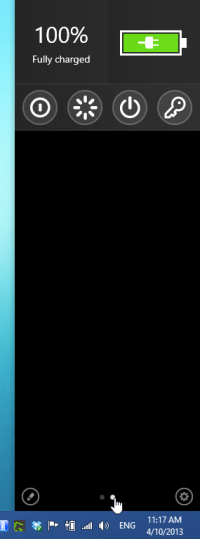
Cada mosaico en MetroSidebar se puede personalizar entérminos de color, movidos hacia arriba o hacia abajo, o eliminados activando los controles de edición. Para hacer eso, primero haga clic en el botón del lápiz en la parte inferior izquierda de la interfaz de usuario, después de lo cual puede pasar el cursor del mouse sobre el mosaico deseado para que aparezcan los cuatro botones correspondientes para las acciones antes mencionadas. Pero no esperes demasiadas opciones de personalización, ya que además de la selección del color, estás bastante atrapado con lo que sale de la caja.
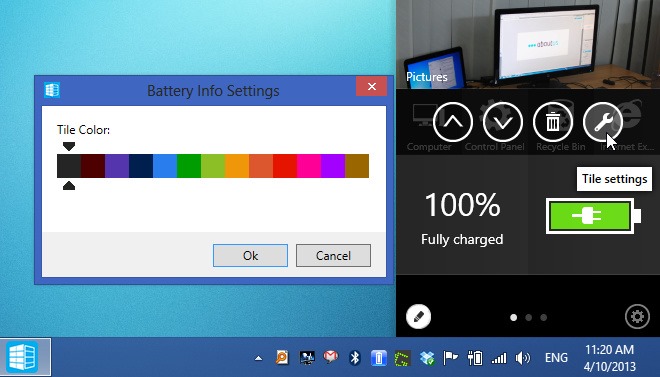
Para agregar más fichas, puede hacer clic en el engranaje pequeñobotón en la interfaz de MetroSidebar, seguido de seleccionar Agregar mosaicos en el menú contextual. Aparece una nueva ventana que le permite insertar más elementos de su elección. La ventana Mosaicos también contiene una pestaña en línea que permitirá descargar mosaicos adicionales en el futuro.
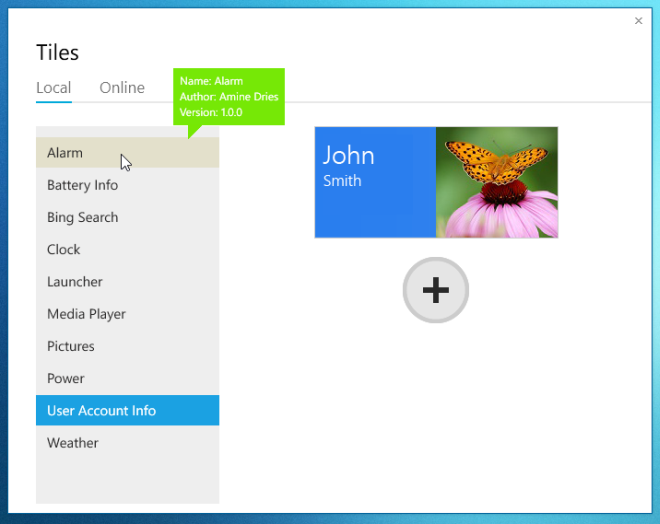
Durante las pruebas, noté que si bien MetroSidebar admite configuraciones de monitor único y doble, cualquier pantalla adicional terminará rompiéndolo. Las pruebas se llevaron a cabo en Windows 8 Pro.
Descargar MetroSidebar












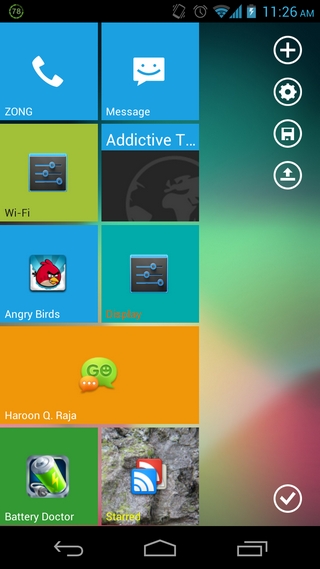
Comentarios